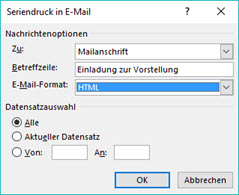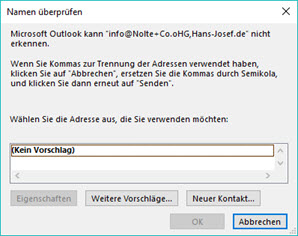Tipps und Tricks rund um Word
Serienmail
Es soll eine Mail an viele Adressaten geschrieben werden, die alle eine personalisierte Anrede (Sehr geehrter Herr ... und Sehr geehrte Frau ...) bekommen sollen. Das geht mit Word und einer Excel-Liste als Adressdatei oder den Outlook-Kontakten.
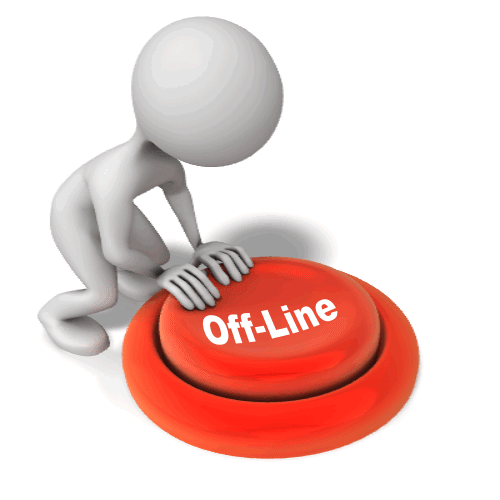 |
Bevor Sie beginnnen: In Outlook geht das mit "Senden/Empfangen | Offline arbeiten". Wenn Sie online sind, werden im letzten Schritt die Mails ohne weitere Verzögerung sofort versandt. Beim Offline-Modus sammeln sich alle Mails im Postausgang und können noch einmal kontrolliert werden. |
Die Anleitung geht von einer Excel-Tabelle aus, in der die Adressen stehen. Die Spalte mit der Mailanschrift heißt auch so: Mailanschrift.
Starten Sie in Word wie gewohnt einen Seriendruck:
- Sendungen | Seriendruck starten: E-Mail-Nachricht
- Empfänger auswählen | Vorhandene Liste
- Seriendruckfeld einfügen
| Sie können genauso wie bei einem Brief mit einer Anrede arbeiten, individuelle Felder einfügen und feste Texte schreiben. |
|
Der Text wird in der Ansicht "Weblayout" gezeigt. Die möglichen Formate für Text und Absatz hängen davon ab, welches Sendeformat Sie später wählen wollen.
Sie können die Texte mit "Vorschau Ergbnisse" genauso kontrollieren wie bei einem Serienbrief oder -etiketten.
Sie sind offline? Dann geht es weiter!
|
Klicken Sie auf "Fertigstellen und zusammenführen | E-Mail-Nachrichten senden". Bei "Zu" wählen Sie die Spalte mit der Mailanschrift. In "Betreffzeile" geben Sie den Betreff ein - er ist für alle Empfänger identisch. |
|
Als "E-Mail-Format" stehen zur Verfügung:
- HTML
Formate für Schrift und Absatz sind möglich - Nur Text
Es gibt keine Formatierungsmöglichkeiten - Als Anlage
Es wird eine leere Mail erzeugt, die dieses Word-Dokument als Anlage beinhaltet.
Es ist nicht möglich, eine Mail und zusätzlich eine Anlage zu erzeugen. Dazu brauchen Sie andere Programme - Word kann das nicht. In Word gibt es Mail oder Anlage, aber nicht beides.
Wählen Sie, ob Sie alle an alle oder nur an ausgewählte Datensätze versenden wollen und bestätigen Sie mit OK. Alle Mails werden jetzt nacheinander am Bildschirm gezeigt und an Outlook übergeben. Die Mails werden alle im Postausgang von Outlook gesammelt.
Fehlermeldungen "Namen überprüfen" haben immer mit falschen Schreibweisen der Mailanschrift zu tun: unerlaubte Zeichen wie Punkte, Komma oder Leerschritte sind in der Regel die Verursacher. Sie können sich diese Namen nur aufschreiben und später korrigieren. Klicken Sie in diesem Dialog auf "Abbrechen", damit es weitergeht. |
|
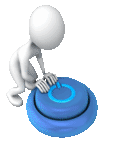 |
Sie müssen jetzt den Offline-Modus von Outlook wieder beenden, damit die Mails versandt werden. |
11.12.2016